Giỏ hàng của bạn
Có 0 sản phẩm

19-02-2025, 3:52 pm 7980
Máy tính báo lỗi 0xc00000e: Hướng dẫn 5 cách sửa lỗi đơn giản và nhanh chóng
Lỗi 0xc00000e được biết đến là lỗi màn hình xanh xuất hiện trong quá trình khởi động máy tính và laptop. Có thể khi gặp tình huống này, người dùng vẫn chưa biết cách tự xử lí để không làm gián đoạn công việc. Bài viết dưới đây, MEGA sẽ hướng dẫn bạn cách sửa lỗi đơn giản nhanh chóng khi máy tính báo lỗi 0xc00000e mà không làm hỏng dữ liệu nhé.
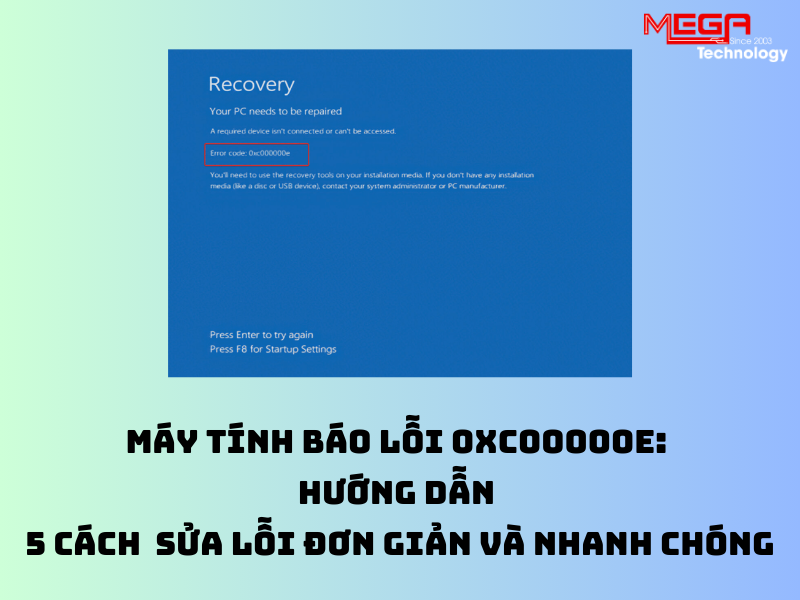
Máy tính báo lỗi 0xc00000e
Mã lỗi 0xc00000e trong windows 10 là lỗi BSOD và xuất hiện trong quá trình khởi động máy. Khi gặp lỗi, thường màn hình sẽ hiển thị như sau:
Máy tính của bạn mắc phải lỗi này thường do thiết bị phần cứng bên trong máy khiến windows không thể nhận diện. Có thể vấn đề nằm ở ổ cứng SSD hoặc ổ cứng nơi các tệp hệ thống được lưu trữ. Lỗi xảy ra khiến Windows 10 không thể định vị hoặc khởi động winload.exe. Do đó, bạn có thể thực hiện theo các bước dưới đây để khắc phục lỗi này nhé.
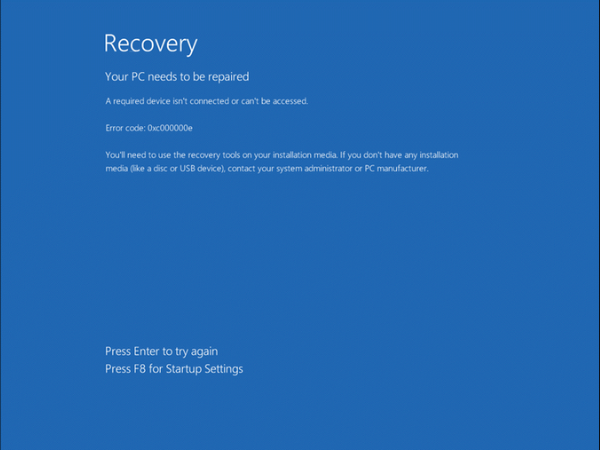
Mã lỗi 0xc00000e trong windows 10 là lỗi BSOD
>>> Có thể bạn sẽ quan tâm: Tại sao máy tính báo lỗi 0xc00000f? Cách khắc phục hiệu quả <<<
Dữ liệu cấu hình khởi động (BCD) là một tập tin hệ thống quan trọng giúp windows xác định được cách thức khởi động hệ điều hành. Nếu BCD bị lỗi hoặc hỏng, máy có thể sẽ gặp phải lỗi 0xc00000e. Để có thể khắc phục lỗi này, bạn hãy thực hiện theo các bước sau đây:
Bước 1: Khởi động máy tính của bạn từ đĩa CD cài đặt Windows hoặc USB boot mà bạn đã chuẩn bị sẵn.
Bước 2: Chọn ngôn ngữ, múi giờ và phương thức nhập liệu khi giao diện Windows Setup xuất hiện > Nhấp vào nút next.
Bước 3: Chọn tùy chọn Repair your computer tại màn hình Window Setup > Điều hướng đến Troubleshoot > Chọn Advanced Options > Chọn Command Prompt.
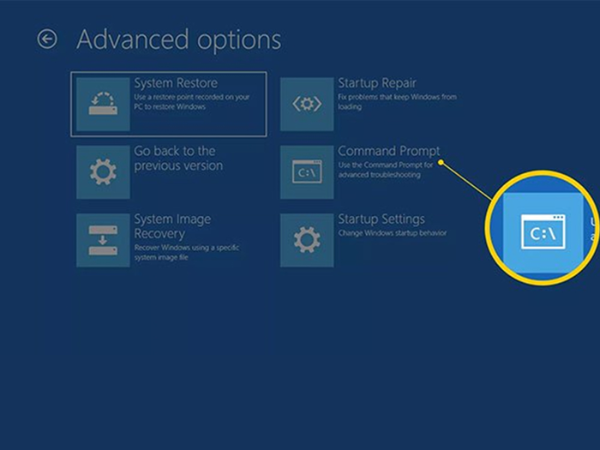
Bước 4: Khi Command Prompt hiện ra, gõ các lệnh cần thiết để sửa chữa tập tin BCD. Hãy gõ từng lệnh một và nhấn Enter sau mỗi lệnh:
bootrec /scanos
bootrec /fixmbr
bootrect /fixboot
bootrec /rebuildbcd
exit
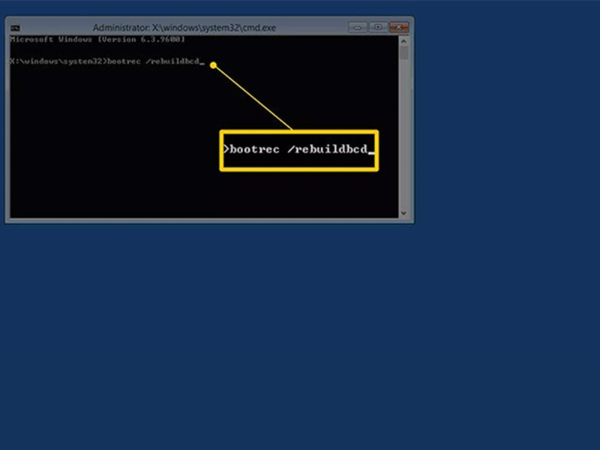
Công cụ của Microsoft Automatic Repair Tool là một giải pháp khá hữu ích để người dùng có thể giải quyết nhiều vấn đề khác nhau liên quan đến việc khởi động hệ thống windows. Bạn có thể thực hiện theo các bước dưới đây để truy cập và sử dụng công cụ này nha:
Bước 1: Shut down máy tính > Khởi động lại.
Bước 2: Nhấn phím F2 để truy cập và menu Boot.
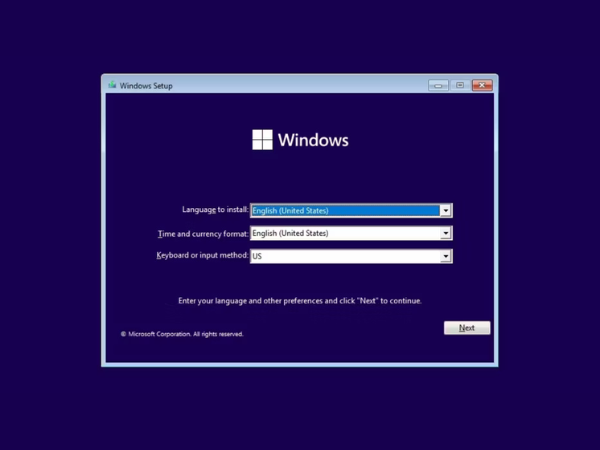
Bước 3: Trong menu Boot, tìm và chọn tùy chọn để khởi động từ USB.
Bước 4: Cắm cài đặt USB chứa cài đặt Windows 10 vào máy tính > Khởi động lại máy.
Bước 5: Khi màn hình hiện thông báo "Press any key to boot from USB", hãy nhấn bất kỳ phím nào trên bàn phím để bắt đầu quá trình khởi động từ USB > Chọn múi giờ, ngôn ngữ và phương thức nhập bàn phím.
Bước 6: Nhấp vào tùy chọn Repair your computer > Chọn Troubleshooting > Nhấp vào Advanced options > Nhấp vào Automatic repair để bắt đầu quá trình sửa chữa.
Cấu hình BIOS sai lệch cũng có thể là một trong những nguyên nhân khiến máy tính gặp lỗi 0xc00000e. Nếu thực sự máy tính của bạn gặp phải sư cố tại BIOS thì việc đặt lại có thể giải quyết vấn đề. Đây là các bước thực hiện.
Bước 1: Khởi động lại máy tính và chờ khi logo của nhà sản xuất xuất hiện > Nhấn các phím F2, F12, Esc, Del hoặc bất kỳ phím nào khác mà nhà sản xuất quy định để truy cập vào menu BIOS.
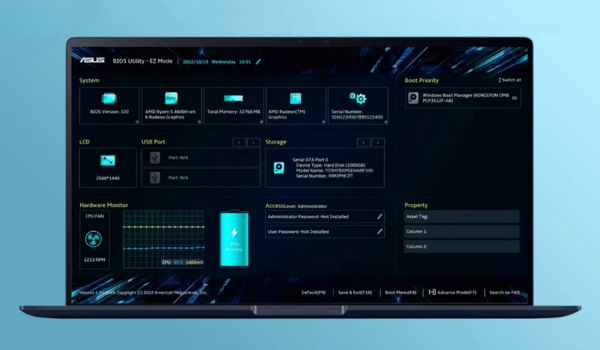
Bước 2: Sử dụng các phím mũi tên trên bàn phím để điều hướng trong menu BIOS.
Bước 3: Tìm và chọn tùy chọn Load Setup Defaults > Nhấn Enter để thiết lập lại cấu hình BIOS.
Bước 4: Nhấn F10 để lưu và thoát khỏi BIOS > Chờ máy tính khởi động lại > Hoàn tất.
Pin CMOS là một chip trên bo mạch chủ chịu trách nhiệm lưu trữ cấu hình BIOS, ngày, giờ và một số thông tin khác. Chip này sẽ cung cấp năng lượng cho firmware BIOS, đảm bảo thiết bị vẫn dùy trì nguồn ngay cả khi máy tính bị ngắt kết nối. Nếu hết pin CMOS, bạn có thể sẽ gặp phải lỗi 0xc00000e. Do đó, bạn nền tháo và thay thế pin CMOS để sửa lỗi. Sau đó,bạn cần cấu hình lại và đặt lại BIOS và chờ máy tính tự khắc phục các lỗi liên quan.

Các tập tin hệ thống bị hỏng là nguyên nhân chính gây ra lỗi trên thiết bị Windows. Bạn có thể chạy quét SFC. Tiện ích dòng lệnh này sẽ có thể tìm và sửa các tệp hệ thống cần thiết. Dưới đây là các bước đơn giản để chạy quẻ SFC nhé:
Bước 1: Nhấn tổ hợp phím Window + R > Gõ cmd vào ô nhập liệu > Nhấn Ctrl + Shift + Enter để mở Command Promt với quyền quản trị.
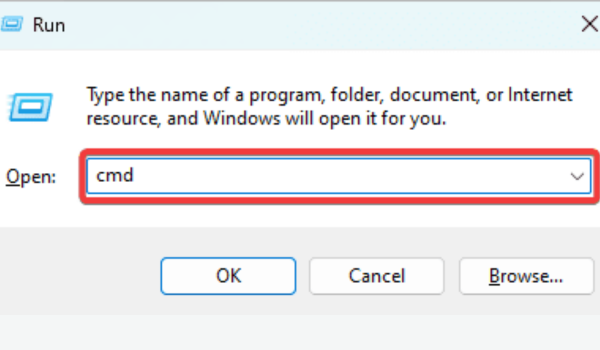
Bước 2: Nhập sfc /scannow > Nhấn Enter để chạy quét SFC > Làm theo các yêu cầu nhắc trên dấu nhắc lệnh để hoàn tất quá trình cài đặt.
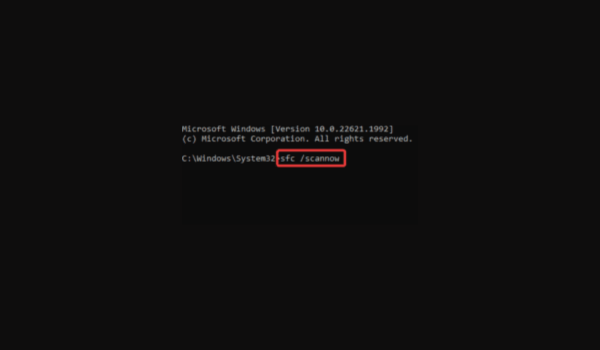
Bước 3: Khởi động lại máy tính > Kiểm tra xem máy tính có còn gặp lỗi 0xc00000e hay không > Hoàn tất.
Nếu bạn đã thử các cách trên mà vẫn chưa khắc phục được lỗi, hãy cân nhắc đến việc khôi phục cài đặt gốc. Tuy nhiện, cách này sẽ xóa sạch mọi thứ trên máy tính. Sau khi hoàn thành, windows sẽ được cài đặt và máy tính sẽ trở lại với trạng thái lúc mới mua. Do đó, hãy đảm bảo rằng bạn đã sao lưu tất cả các dữ liệu cần thiết trên PC của bạn trước khi bắt đầu tiến hành cách này.

MEGA đã chia sẻ đến bạn bài viết máy tính báo lỗi 0xc00000e: Hướng dẫn 5 cách sửa lỗi đơn giản và nhanh chóng. Có thể thấy được các lỗi xanh màn hình như 0xc00000e khá phức tạp để có thể giải quyết. Tuy nhiên, bạn vẫn có thể khắc phục bằng các cách mà chúng mình đã đề cập ở trên. Đừng quên đón chờ những thủ thuật mới và lạ tại trang web mega.com.vn nhé.
Xem thêm >>>
9 cách sửa lỗi phiên đã hết hạn facebook cực kì đơn giản
Không follow được tiktok: Cách khắc phục lỗi nhanh chóng
Hàm Correl là gì? Hướng dẫn cách tính Correlation trong Excel
copyright © mega.com.vn